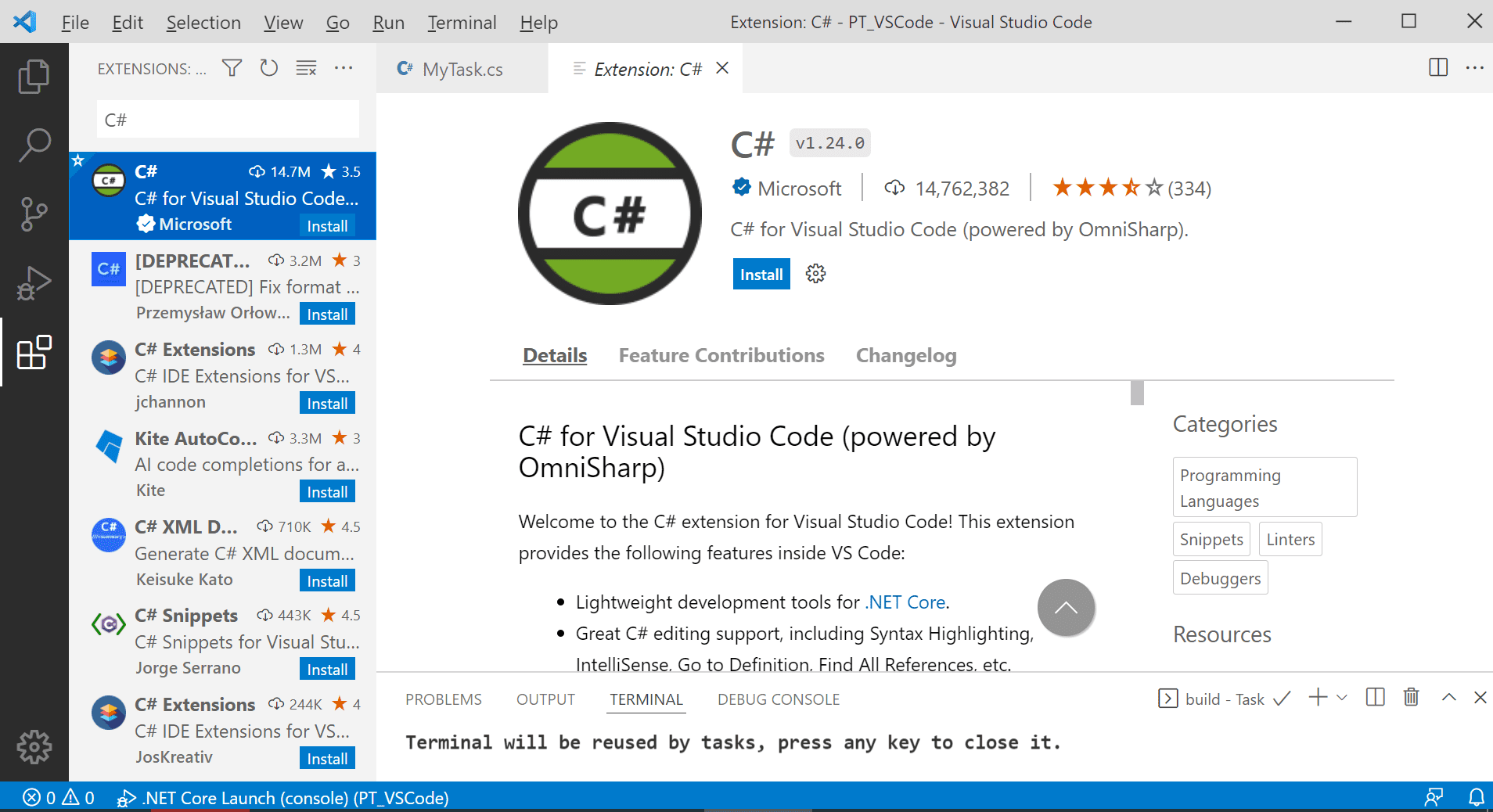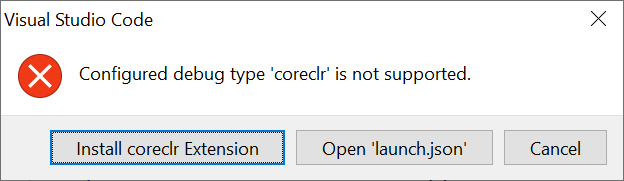|
Programming Taskbook |
|
|
||
|
Электронный задачник по программированию |
||||
|
© М. Э. Абрамян (Южный федеральный университет, Университет МГУ-ППИ в Шэньчжэне), 1998–2025 |
|
|
Настройка интегрированных сред для языков платформы .NETНа данной странице приводятся указания по настройке сред Visual Studio, SharpDevelop и VS Code для выполнения учебных заданий на языках платформы .NET (C#, Visual Basic .NET, F#). Среда Visual Studio (версии 2017, 2019, 2022)1. Скачайте и установите среду Visual Studio требуемой версии с сайта Microsoft https://visualstudio.microsoft.com/ru/downloads/. Для корректной работы с программами на языках платформы .NET необходимо установить расширение «Разработка классических приложений .NET», используя программу Visual Studio Installer (для установки новых расширений для одного из имеющихся вариантов Visual Studio надо нажать кнопку Изменить рядом с описанием этого варианта). Если предполагается использовать язык F#, надо дополнительно установить флажок Поддержка языка F# для классических приложений.
2. Запустите программу PT4Setup, входящую в состав электронного задачника
(Пуск | Все программы | Programming Taskbook 4 | PT4 Setup), и убедитесь, что задачник
обнаружил среды Microsoft Visual C#, Microsoft Visual Basic .NET и
Microsoft Visual F# соответствующей версии (2017, 2019 или 2022).
Если путь к исполняемому файлу devenv.exe не найден задачником,
то укажите его, нажав кнопку Обзор.
При стандартной установке данный файл располагается в каталоге
В результате описанных действий задачник будет настроен для использования в среде Visual Studio для языков C#, Visual Basic .NET, F#. Примечание. С помощью программы PT4Setup можно настроить дополнительный параметр для среды Visual Studio: версию целевой платформы .NET Framework, которая будет использоваться при компиляции программы в этой среде. По умолчанию задачник использует последнюю версию, обнаруженную на компьютере, однако в некоторых ситуациях версия может быть определена неверно. Это приведет к тому, что при загрузке созданной заготовки проекта в среду Visual Studio будет выведено сообщение о том, что проект настроен на целевую платформу, отсутствующую на данном компьютере (и будет предложено изменить платформу на одну из доступных):
Чтобы подобное сообщение не возникало при загрузке каждого созданного проекта, следует в программе PT4Setup указать одну из доступных платформ в настройках среды Visual Studio, используя кнопку Дополнительная настройка (F9). Выбрать можно только версию целевой платформы, начиная с 4.7, поскольку именно эта версия является первой версией платформы .NET Framework, обеспечивающей дополнительные возможности языка C# версии 7.0 (в частности, удобные средства для работы с кортежами типа ValueTuple). По следующей ссылке можно скачать программу-установщик ndp47-devpack-kb3186612-enu.exe платформы .NET Framework версии 4.7. Версию целевой платформы .NET Framework можно настраивать независимо для разных версий среды Visual Studio (2017, 2019, 2022) и разных языков (C#, Visual Basic .NET, F#). Среда SharpDevelop для языков C# и F#1. Скачайте и установите среду SharpDevelop
(https://sourceforge.net/projects/sharpdevelop/).
Для успешного запуска программы установки среды SharpDevelop может потребоваться
пакет Microsoft Visual C++ 2008 SP1 Redistributable Package vcredist_x86.exe.
При необходимости установите дополнительные программные компоненты, указанные в файле
2. Проверьте, что после установки требуемых компонентов можно создать и откомпилировать стандартные проекты для языков C# и F# (команда меню File | New | Project, проект Console Application из группы C# | Windows Application и проект F# Console Application из группы F#). 3. Запустите программу PT4Setup, входящую в состав электронного задачника
(Пуск | Все программы | Programming Taskbook 4 | PT4 Setup), и убедитесь, что задачник
обнаружил среды SharpDevelop (C#) и
SharpDevelop (F#).
Если путь к исполняемому файлу SharpDevelop.exe не найден задачником,
то укажите его, нажав кнопку Обзор.
При стандартной установке данный файл располагается в каталоге
В результате описанных действий задачник будет настроен для использования в среде SharpDevelop для языков C# и F#. Следует заметить, что эта среда не обновлялась с 2016 года, поэтому она использует версию 4.0 платформы .NET Fremework и версию 5.0 языка C#. В частности, в этой версии недоступны возможности, связанные с использованием кортежей (тип ValueTuple), а также с интерполированными строками. Среда VS Code для языка C#1. Установите среду VS Code https://code.visualstudio.com/download#,
вариант Windows, 64 bit,
User Installer или System Installer (при выборе System Installer среда устанавливается
в каталоге 2. Установите платформу .NET Core 3.1 (https://dotnet.microsoft.com/download/dotnet/3.1, вариант Windows, x64). Требуемый установщик dotnet-sdk-3.1.416-win-x64.exe можно быстро загрузить по следующей ссылке. В ОС Windows 11 может потребоваться также дополнительно установить пакет .NET Core 3.1 Runtime; его установщик dotnet-runtime-3.1.23-win-x64.exe доступен по следующей ссылке. 3. Запустите программу PT4Setup, входящую в состав электронного задачника (Пуск | Все программы | Programming Taskbook 4 | PT4 Setup), и убедитесь, что задачник обнаружил среду Visual Studio Code (C#). Если путь к исполняемому файлу Code.exe не найден задачником, то укажите его, нажав кнопку Обзор. Закройте программу PT4Setup. 4. Запустите программу PT4Load, входящую в состав электронного задачника, в ее окне вызовите контекстное меню (нажав правую кнопку мыши) и выберите в нем пункт Visual Studio Code (C#). В поле Задание (или Task при использовании английского интерфейса) укажите имя какого-либо задания (например, Begin1) и нажмите клавишу [Enter] или кнопку Загрузка (Load). Созданная заготовка (файл MyTask.cs) должна загрузиться в редактор VS Code. При первой загрузке cs-файла редактор VS Code может предложить установить расширение (extension) для языка C#. В этом случае достаточно нажать кнопку Install:
Если указанное выше окно не появится, то установить расширение для языка C# можно, выполнив
стандартные действия для установки новых расширений: отобразите в левой части окна VS Code
панель Extensions со списком доступных расширений
(нажав кнопку
После установки данного расширения появится возможность запускать программы C# из среды VS Code нажатием клавиши [F5]. В результате описанных действий задачник будет настроен для использования в среде VS Code для языка C#. Примечание. При попытке откомпилировать и запустить программу на языке C# из среды VS Code без предварительной установки нужного расширения, будет выведено окно с сообщением об ошибке, которое надо закрыть, нажав кнопку Cancel (устанавливать указанное в этом окне расширение не требуется, так как описанное ранее расширение C# (Microsoft) включает все необходимые компоненты).
|
|
|
Разработка сайта: |
Последнее обновление: |


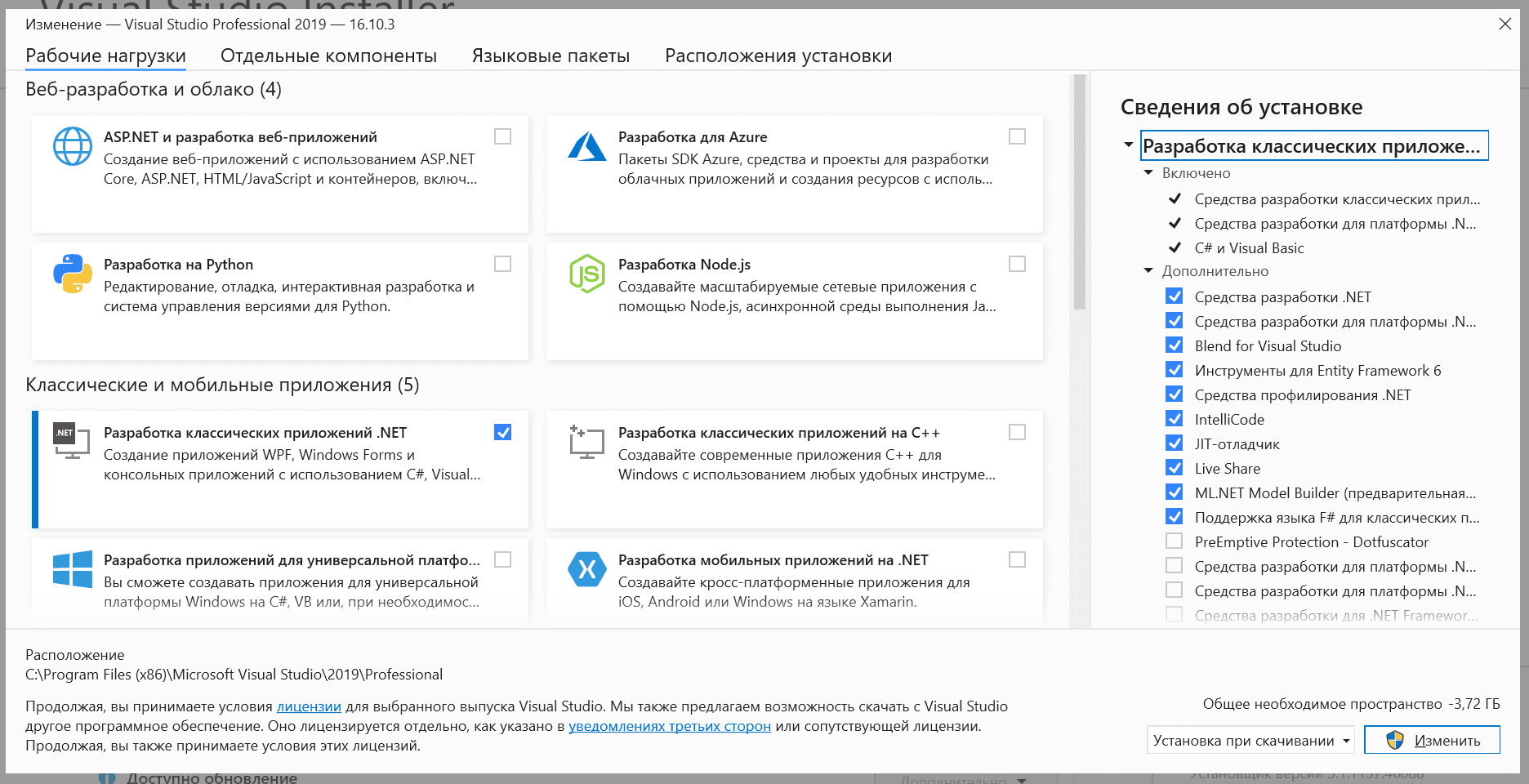
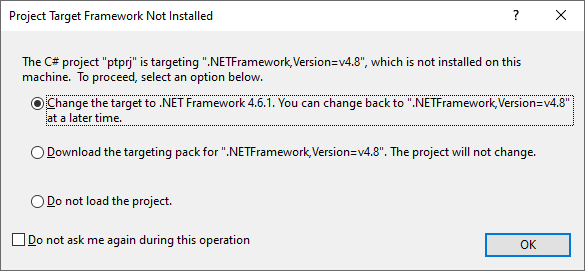

 или комбинацию клавиш [Ctrl]+[Shift]+[X]),
выберите из списка расширений вариант C# (Microsoft) и нажмите связанную с ним кнопку Install.
Чтобы отобразить список расширений для языка C#, достаточно
ввести текст C# в поле поиска в верхней части панели Extensions.
или комбинацию клавиш [Ctrl]+[Shift]+[X]),
выберите из списка расширений вариант C# (Microsoft) и нажмите связанную с ним кнопку Install.
Чтобы отобразить список расширений для языка C#, достаточно
ввести текст C# в поле поиска в верхней части панели Extensions.